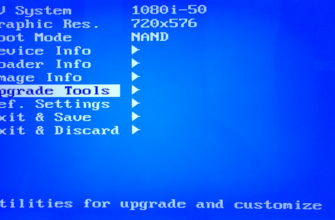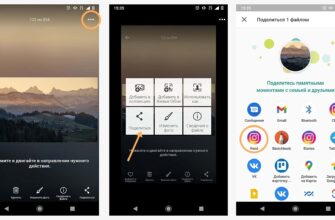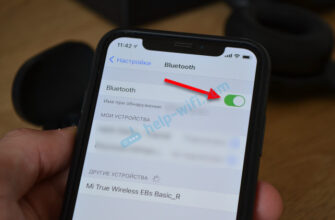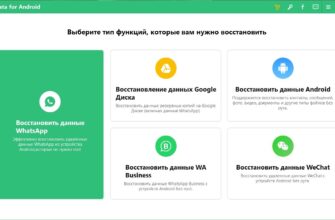Беспроводные наушники AirPods имеют все возможности для подключения и комфортного использования. Они сертифицированы и оснащены передовыми технологиями, которые делают их идеальным выбором для всех, кто ценит удобство и качество звука. Но что делать, если они перестают заряжаться или отключаются сами по себе? Какие могут быть причины и как можно исправить эту проблему?
Одна из возможных причин – это «глюки» в новой прошивке наушников. Если у вас возникли проблемы с зарядным устройством, попробуйте проверить состояние наушников и зарядного кабеля. Проверьте, правильно ли они подключены друг к другу и к источнику питания. Если все в порядке, то возможно, что причина в самом наушнике. Проверьте состояние разъёма и разъемы на наушнике, возможно, они забиты пылью или же есть какие-то ошибки в их работе.
Еще одна причина проблем с зарядкой AirPods – это плохой контакт между наушниками и зарядным футляром. Проверьте положение наушников в футляре и контакты наушников, возможно, они загрязнены или повреждены. Также стоит проверить состояние зарядного кабеля и блока питания – возможно, они стали неисправными.
Если все вышеперечисленные меры не помогли, то, вероятно, у вас действительно есть проблема с обновлением прошивки на наушниках. В этом случае вам стоит обратиться в сервисный центр или связаться с личным помощником Apple, чтобы получить рекомендации по работе с вашим конкретным случаем. Они смогут провести более детальный разбор проблемы и дать точные рекомендации и решения.
- AirPods: причины отключения и неполадок после обновления
- 1. Проверьте зарядку и состояние кейса
- 2. Проверьте наличие обновлений и настройки
- 3. Проверьте состояние разъема и кабеля зарядного адаптера
- 4. Проверьте состояние AirPods и их зарядку
- 5. Попробуйте выполнить сброс наушников
- Проблемы с зарядкой и случайное отключение
- Ошибки после обновления и новые возможности
- Видео:
- Что делать если наушники AirPods Pro разряжаются по-разному. Разный разряд аккумуляторов Аир Подс.
AirPods: причины отключения и неполадок после обновления
При использовании AirPods могут возникать различные проблемы, такие как отключение, неработающая зарядка или сбои после обновления. В этом разделе мы рассмотрим несколько причин, по которым могут возникать подобные проблемы, и предложим способы их устранения.
1. Проверьте зарядку и состояние кейса

- Убедитесь, что AirPods находятся внутри зарядного кейса и правильно прилегают к контактным панелям для зарядки.
- Проверьте состояние зарядки — на зарядном кейсе должен светиться индикатор.
- Если индикатор не горит или мигает красным цветом, возможно, зарядка истекла и требуется подключение к сети.
2. Проверьте наличие обновлений и настройки
- Убедитесь, что у вас установлена последняя версия операционной системы на вашем устройстве.
- Перейдите в настройки устройства и проверьте наличие обновлений для AirPods.
- Попробуйте сбросить настройки AirPods и повторно настроить их с устройством.
3. Проверьте состояние разъема и кабеля зарядного адаптера
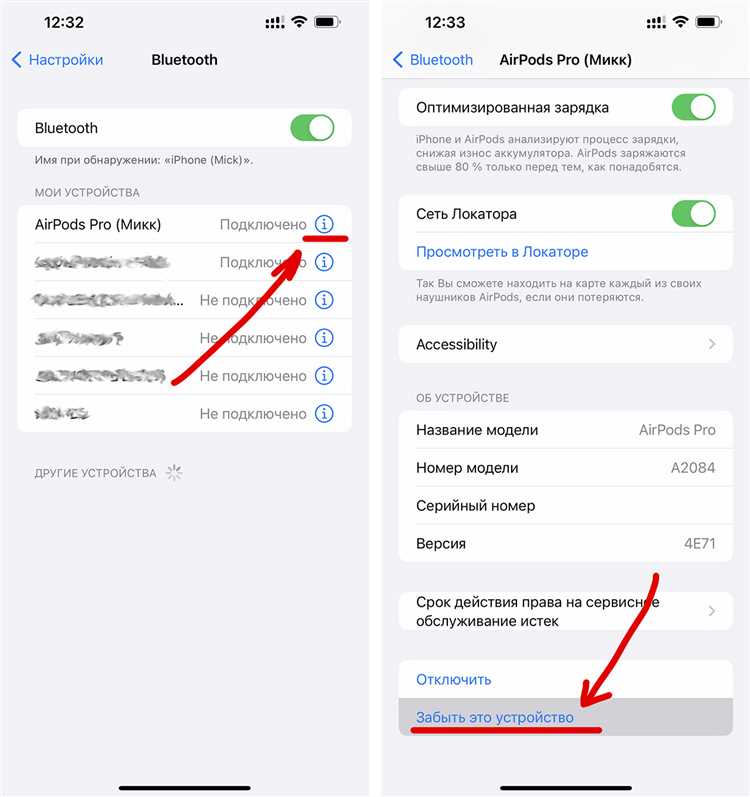
- Убедитесь, что разъем lightning на зарядном кабеле и зарядном адаптере чистые и не загрязнены.
- Проверьте, правильно ли подключен кабель к зарядному адаптеру и кейсу AirPods.
4. Проверьте состояние AirPods и их зарядку
- Проверьте, что AirPods находятся внутри зарядного кейса и плотно прилегают к контактным панелям.
- Если индикатор на кейсе не горит при зарядке, попробуйте изменить положение наушников в кейсе или повернуть их.
5. Попробуйте выполнить сброс наушников
- Если AirPods продолжают отключаться или имеют проблемы после обновления, попробуйте выполнить сброс.
- Для AirPods первого поколения и AirPods Pro: удерживайте кнопку на задней панели кейса до тех пор, пока индикатор зарядки не начнет мигать белым светом.
- Для AirPods второго поколения с беспроводным зарядным кейсом: откройте крышку и удерживайте кнопку на задней панели до появления оранжевого индикатора.
Если проблемы с AirPods не исчезают после выполнения вышеперечисленных шагов, рекомендуется обратиться в сервисный центр Apple для дальнейшей диагностики и исправления.
Проблемы с зарядкой и случайное отключение
1. Проверьте уровень заряда батареи ваших AirPods и кейса. Если они полностью разряжены, попробуйте зарядить их с помощью зарядного блока и lightning-кабеля.
2. Проверьте наличие грязи или пыли в вашем устройстве. Даже небольшое количество грязи или пыли на разъемах может привести к «неправильной» зарядке или отключению. Проверьте разъемы на наличие пыли или грязи и, если это возможно, очистите их сухой и мягкой щеткой.
3. Проверьте, находится ли ваш AirPods в правильном положении в кейсе. Убедитесь, что наушник правильно вставлен в свое отделение и плотно прилегает к зарядкому контакту.
4. Проверьте наличие обновлений прошивки для ваших AirPods. Некоторые пользователи сообщают о проблемах с зарядкой и отключением из-за «глюков» или сбоев в прошивке. Если доступно обновление, установите его, чтобы исправить возможные баги или нюансы в работе наушников.
5. Если ни одно из вышеперечисленных решений не помогло решить проблему, возможно, у вас бракованная модель или проблема с аккумулятором. В этом случае обратитесь в сервисный центр для дополнительной помощи и решения проблемы.
Ошибки после обновления и новые возможности
Некоторые модели AirPods имеют уровень сертифицированные беспроводные наушники, которые заряжаются в их кейсе через кабель или беспроводным способом. Если одно из устройств имеет проблемы с зарядкой, то это может указывать на неполадки с прошивкой или зарядкой кейса.
Одна из причин неполадок с зарядкой может быть связана с пылью, которая находится внутри кейса или на контактах. Проверяем кейс на наличие загрязнений и при необходимости очищаем его, чтобы зарядка была более эффективной.
Еще один способ решить проблемы с зарядкой — это проверить состояние зарядного провода и разъема Lightning. Если они исправны, то возможно, причина кроется в самом кейсе или наушниках.
Другой вариант – разборка кейса. Если никаких изменений не происходит после ваших действий – значит, проблема – в неисправном контактном блоке наушников или в до уровне электропитания кейса. Если нет уверенности в своих силах или наушники все еще на гарантии, лучше обратиться в сервисный центр.
Не забудьте проверить также состояние док-станции и контактов, которые находятся на дне кейса. В некоторых случаях нерабочий кейс может быть причиной проблем с зарядкой, как наушниками, так и самим кейсом.
Очередное решение проблем с зарядкой AirPods – включение и выключение Bluetooth. Поставьте наушники на зарядку, затем отключите Bluetooth на устройстве, на котором воспроизводится музыка. Включите его снова, оставив наушники на зарядке. Перезагружаем устройство и заряжайте наушники снова. Способы могут сработать на ваших устройствах, но это уже ваш личный вариант.
Если все вышеперечисленные способы не работают и AirPods по-прежнему не заряжаются, попробуйте следующее:
- Перезагрузите свое устройство, на котором воспроизводится музыка.
- Обновите прошивку наушников и кейса, если доступно.
- Проверьте состояние зарядных контактов у наушников и в кейсе.
- Если у вас AirPods Pro, измените настройки регулирования уровня шума на «Основной» вместо «Прозрачный» или «Активный шумоподавитель».
- Если AirPods не заряжаются через кейс, попробуйте использовать другую зарядную станцию или разъем Lightning для зарядки.
Если после всех этих действий проблема с зарядкой AirPods не решается, наилучшим вариантом будет обратиться в сервисный центр или связаться с технической поддержкой Apple для получения более подробной информации и помощи.
Видео:
Что делать если наушники AirPods Pro разряжаются по-разному. Разный разряд аккумуляторов Аир Подс.